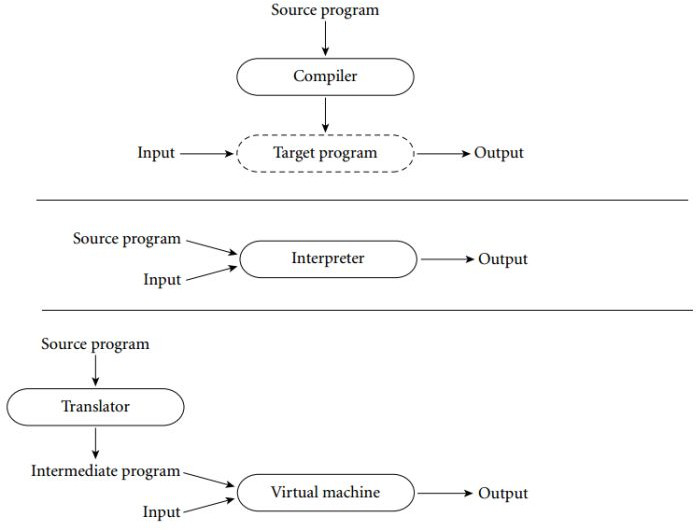编程基础
脚本基本格式
变量
运算
条件测试
配置用户环境
编程基础
- 程序
- 程序:算法+数据结构
- 数据:是程序的核心
- 数据结构:数据在计算机中的类型和组织方式
- 算法:处理数据的方式
- 程序编程风格:
- 过程式:以指令为中心,数据服务于指令
- 对象式:以数据为中心,指令服务于数据
- shell程序:提供了编程能力,解释执行
程序的执行方式
- 计算机:运行二进制指令
- 编程语言:人与计算机之间交互的语言
- 低级编程语言:
- 机器:二进制的0和1的序列,称为机器指令。与自然语言差异太大,难懂、难写
- 汇编:用一些助记符号替代机器指令,称为汇编语言
- 如:ADD A,B 将寄存器A的数与寄存器B的数相加得到的数放到寄存器A中
- 汇编语言写好的程序需要汇编程序转换成机器指令
- 汇编语言稍微好理解,即机器指令对应的助记符,助记符更接近自然语言
- 高级编程语言:
- 编译:高级语言–>编译器–>机器代码–>执行
- C,C++
- 解释:高级语言–>执行–>解释器–>机器代码
- shell,python,php,JavaScript,perl
- 编译:高级语言–>编译器–>机器代码–>执行
编译和解释型语言
编程基本概念
- 编程逻辑处理方式:
- 顺序执行
- 循环执行
- 选择执行
- shell编程:过程式、解释执行
- 编程语言的基本结构:
- 各种系统命令的组合
- 数据存储:变量、数组
- 表达式: a + b
- 语句:if
- 编程语言的基本结构:
shell脚本基础
- shell脚本:
- 包含一些命令或声明,并符合一定格式的文本文件
- 格式要求:首行shebang机制
- #!/bin/bash
- #!/usr/bin/python
- #!/usr/bin/perl
- shell脚本的用途有:
- 自动化常用命令
- 执行系统管理和故障排除
- 创建简单的应用程序
- 处理文本或文件
创建shell脚本
- 第一步:使用文本编辑器来创建文本文件
- 第一行必须包括shell声明序列:#!
- #!/bin/bash
- 添加注释
- 注释以#开头
- 第一行必须包括shell声明序列:#!
- 第二步:运行脚本
- 给予执行权限,在命令行上指定脚本的绝对或相对路径
- 直接运行解释器,将脚本作为解释器程序的参数运行
脚本规范
- 脚本代码开头约定
- 1、第一行一般为调用使用的语言
- 2、程序名,避免更改文件名为无法找到正确的文件
- 3、版本号
- 4、更改后的时间
- 5、作者相关信息
- 6、该程序的作用,及注意事项
- 7、最后是各版本的更新简要说明
- 脚本的基本结构
#!SHEBANG
CONFIGURATION_VARIABLES
FUNCTION_DEFINITIONS
MAIN_CODE
脚本示例
#!/bin/bash
# ——————————————
# Filename: hello.sh # Revision: 1.1
# Date: 2017/06/01
# Author: duan
# Email: duan@duanx.vip # Website: www.duanx.vip
# Description: This is the first script
# ——————————————
# Copyright: 2017 duan # License: GPL
echo “hello world”
脚本调试
- 检测脚本中的语法错误
- bash -n /path/to/some_script
- 调试执行
- bash -x /path/to/some_script
变量
- 变量:命名的内存空间
- 数据存储方式:
- 字符:
- 数值:整型,浮点型
- 数据存储方式:
- 变量:变量类型
- 作用:
- 1、数据存储格式
- 2、参与的运算
- 3、表示的数据范围
- 类型:
- 字符
- 数值:整型、浮点型
- 作用:
- 强类型:变量不经过强制转换,它永远是这个数据类型,不允许隐式的类型转换。一般定义变量时必须指定类型、参与运算必须符合类型要求;调用未声明变量会产生错误
- 如:java , c# ,python
- 如:print(‘magedu’+ 10) 提示出错,不会自动转换类型
- print(‘magedu’+str(10)) 结果为magedu10,需要显示转换类型
- 弱类型:语言的运行时会隐式做数据类型转换。无须指定类型,默认均为字符型;参与 运算会自动进行隐式类型转换;变量无须事先定义可直接调用
- 如:bash 不支持浮点数,php,javascript
- 变量命名法则:
- 1、不能使程序中的保留字:例如if, for
- 2、只能使用数字、字母及下划线,且不能以数字开头
- 3、见名知义
- 4、统一命名规则:驼峰命名法
bash中变量的种类
- 根据变量的生效范围等标准划分下面变量类型:
- 局部变量:生效范围为当前shell进程;对当前shell之外的其它shell进程, 包括当前shell的子shell进程均无效
- 环境(全局)变量:生效范围为当前shell进程及其子进程
- 本地变量:生效范围为当前shell进程中某代码片断,通常指函数
- 位置变量:$1, $2, …来表示,用于让脚本在脚本代码中调用通过命令行传递给它的参数
- 特殊变量:$?, $0, $*, $@, $#,$$
局部变量
- 变量赋值:name=‘value’
- 可以使用引用value:
- 可以是直接字串; name=“root”
- 变量引用:name=”$USER”
- 命令引用:name=`COMMAND` name=$(COMMAND)
- 变量引用:${name} $name
- “”:弱引用,其中的变量引用会被替换为变量值
- ”:强引用,其中的变量引用不会被替换为变量值,而保持原字符串
- 显示已定义的所有变量:set
- 删除变量:unsetname
练习
- 1、编写脚本/root/bin/systeminfo.sh,显示当前主机系统信息,包括主机名, IPv4地址,操作系统版本,内核版本,CPU型号,内存大小,硬盘大小
- 2、编写脚本/root/bin/backup.sh,可实现每日将/etc/目录备份到/root/etcYYYY-mm-dd中
- 3、编写脚本/root/bin/disk.sh,显示当前硬盘分区中空间利用率最大的值
- 4、编写脚本/root/bin/links.sh,显示正连接本主机的每个远程主机的IPv4地址和连接数,并按连接数从大到小排序
环境变量
- 变量声明、赋值:
- export name=VALUE
- declare -x name=VALUE
- 变量引用:$name, ${name}
- 显示所有环境变量:
- env
- printenv
- export
- declare -x
- 删除变量:
- unset name
- bash内建的环境变量:
- PATH
- SHELL
- USER
- UID
- HOME
- PWD
- SHLVL
- LANG
- HOSTNAME
- HISTSIZE
- —
只读和位置变量
- 只读变量:只能声明,但不能修改和删除
- 声明只读变量:
- readonly name
- declare -rname
- 查看只读变量:
- readonly–p
- 声明只读变量:
- 位置变量:在脚本代码中调用通过命令行传递给脚本的参数
- $1, $2, …:对应第1、第2等参数,shift [n]换位置
- $0: 命令本身
- $*: 传递给脚本的所有参数,全部参数合为一个字符串
- $@: 传递给脚本的所有参数,每个参数为独立字符串
- $#: 传递给脚本的参数的个数
- $@ $* 只在被双引号包起来的时候才会有差异
- set — 清空所有位置变量
退出状态
- 进程使用退出状态来报告成功或失败
- 0 代表成功,1-255代表失败
- $? 变量保存最近的命令退出状态
- 例如:
- ping -c1 -W1 hostdown &> /dev/null
- echo $?
退出状态码
- bash自定义退出状态码
- exit[n]:自定义退出状态码
- 注意:脚本中一旦遇到exit命令,脚本会立即终止;终止退出状态取决于exit命令后面的数字
- 注意:如果未给脚本指定退出状态码,整个脚本的退出状态码取决于脚本中执行的最后一条命令的状态码
- bash中的算术运算:helplet
- +, -, *, /, %取模(取余), **(乘方)
- 实现算术运算:
- let var=算术表达式,如:let c = a+b,echo $c
- var=$[算术表达式]
- var=$((算术表达式))
- var=$(expr arg1 arg2 arg3…)
- declare –ivar = 数值
- echo‘算术表达式’ | bc
- 乘法符号有些场景中需要转义,如*
- bash有内建的随机数生成器:
- $RANDOM(0-32767) echo$[$RANDOM%50] :0-49之间随机数
赋值
- 增强型赋值:
- +=, -=, *=, /=, %=
- letvarOPERvalue
- 例如:let count+=3
- 自加3后自赋值
- 自增,自减:
- let var+=1
- let var++
- let var-=1
- let var–
练习
- 1、编写脚本/root/bin/sumid.sh,计算/etc/passwd文件中的第10个用户和第20用户的ID之和
- 2、编写脚本/root/bin/sumspace.sh,传递两个文件路径作为参数给脚本,计算这两个文件中所有空白行之和
- 3、编写脚本/root/bin/sumfile.sh,统计/etc, /var, /usr目录中共有多少个一级子目录和文件
逻辑运算
- true,false
- 1, 0
- 与:
- 1 与 1 = 1
- 1 与 0 = 0
- 0 与 1 = 0
- 0 与 0 = 0
- 或:
- 1 或 1 = 1
- 1 或 0 = 1
- 0 或 1 = 1
- 0 或 0 = 0
- 非:!
- ! 1 = 0
- ! 0 = 1
- 短路运算
- 短路与
- 第一个为0,结果必定为0
- 第一个为1,第二个必须要参与运算
- 短路或
- 第一个为1,结果必定为1
- 第一个为0,第二个必须要参与运算
- 短路与
- 异或:^
- 异或的两个值,相同为假,不同为真
条件测试
- 判断某需求是否满足,需要由测试机制来实现;专用的测试表达式需要由测试命令辅助完成测试过程
- 评估布尔声明,以便用在条件性执行中
- 若真,则返回0
- 若假,则返回1
- 测试命令:
- testEXPRESSION
- [ EXPRESSION]
- [[ EXPRESSION]]
- 注意:EXPRESSION前后必须有空白字符
条件性的执行操作符
- 根据退出状态而定,命令可以有条件地运行
- &&代表条件性的AND THEN
- || 代表条件性的OR ELSE
- 例如:
- grep -q no_such_user /etc/passwd \
- || echo ‘No such user’
- No such user
- ping -c1 -W2 station1 &> /dev/null \
&& echo “station1is up” \
|| (echo ‘station1 is unreachable’; exit 1)
station1 is up
test命令
- 长格式的例子:
- test “$A” = “$B” && echo “Strings are equal”
- test “$A”-eq “$B” && echo “Integers are equal”
- 简写格式的例子:
- [ “$A” = “$B” ] && echo “Strings are equal”
- [ “$A” -eq “$B” ] && echo “Integers are equal”
bash的数值测试
- -v VAR
- 变量VAR是否设置
- 数值测试:
- -gt 是否大于
- -ge 是否大于等于
- -eq 是否等于
- -ne 是否不等于
- -lt 是否小于
- -le 是否小于等于
bash的字符串测试
- 字符串测试:
- = 是否等于
- ascii码是否大于ascii码
- < 是否小于
- != 是否不等于
- =~ 左侧字符串是否能够被右侧的PATTERN所匹配
- 注意: 此表达式一般用于[[ ]]中;扩展的正则表达式
- -z “STRING“ 字符串是否为空,空为真,不空为假
- -n “STRING“ 字符串是否不空,不空为真,空为假
- 注意:用于字符串比较时的用到的操作数都应该使用引号
练习
- 1、编写脚本/root/bin/argsnum.sh,接受一个文件路径作为参数;如果参数个数小于1,则提示用户“至少应该给一个参数”,并立即退出;如果参数个数不小于1,则显示第一个参数所指向的文件中的空白行数
- 2、编写脚本/root/bin/hostping.sh,接受一个主机的IPv4地址做为参数,测试是否可连通。如果能ping通,则提示用户“该IP地址可访问”;如果不可ping通,则提示用户“该IP地址不可访问”
- 3、编写脚本/root/bin/checkdisk.sh,检查磁盘分区空间和inode使用率,如果超过80%,就发广播警告空间将满
bash的文件测试
- 存在性测试
- -a FILE:同-e
- -e FILE: 文件存在性测试,存在为真,否则为假
- 存在性及类别测试
- -b FILE:是否存在且为块设备文件
- -c FILE:是否存在且为字符设备文件
- -d FILE:是否存在且为目录文件
- -f FILE:是否存在且为普通文件
- -h FILE 或 -L FILE:存在且为符号链接文件
- -p FILE:是否存在且为命名管道文件
- -S FILE:是否存在且为套接字文件
bash的文件权限测试
- 文件权限测试:
- -r FILE:是否存在且可读
- -w FILE: 是否存在且可写
- -x FILE: 是否存在且可执行
- 文件特殊权限测试:
- -u FILE:是否存在且拥有suid权限
- -g FILE:是否存在且拥有sgid权限
- -k FILE:是否存在且拥有sticky权限
bash的文件属性测试
- 文件大小测试:
- -s FILE: 是否存在且非空
- 文件是否打开:
- -t fd: fd 文件描述符是否在某终端已经打开
- -N FILE:文件自从上一次被读取之后是否被修改过
- -O FILE:当前有效用户是否为文件属主
- -G FILE:当前有效用户是否为文件属组
- 双目测试:
- FILE1 -ef FILE2: FILE1是否是FILE2的硬链接
- FILE1 -nt FILE2: FILE1是否新于FILE2(mtime)
- FILE1 -ot FILE2: FILE1是否旧于FILE2
bash的组合测试条件
- 第一种方式:
- COMMAND1 && COMMAND2 并且
- COMMAND1 || COMMAND2 或者
- ! COMMAND 非
- 如:[[ -r FILE ]] && [[ -w FILE ]]
- 第二种方式:
- EXPRESSION1 -a EXPRESSION2 并且
- EXPRESSION1 -o EXPRESSION2 或者
- ! EXPRESSION
- 必须使用测试命令进行
- 示例:
- [ -z “$HOSTNAME” -o $HOSTNAME “==\
- “localhost.localdomain” ] && hostname www.duanx.vip
- [ -f /bin/cat -a -x /bin/cat ] && cat /etc/fstab
练习
- 1、编写脚本/bin/per.sh,判断当前用户对指定参数文件,是否不可读并且不可写
- 2、编写脚本/root/bin/excute.sh,判断参数文件是否为sh后缀的普通文件,如果是,添加所有人可执行权限,否则提示用户非脚本文件
- 3、编写脚本/root/bin/nologin.sh和login.sh,实现禁止和充许普通用户登录系统
使用read命令来接受输入
- 使用read来把输入值分配给一个或多个shell变量
- -p 指定要显示的提示
- -s 静默输入,一般用于密码
- -n N 指定输入的字符长度N
- -d ‘字符’ 输入结束符
- -t N TIMEOUT为N秒
- read 从标准输入中读取值,给每个单词分配一个变量所有剩余单词都被分配给最后一个变量
- read -p “Enter a filename: “ FILE
bash如何展开命令行
- 把命令行分成单个命令词
- 展开别名
- 展开大括号的声明({})
- 展开波浪符声明(~)
- 命令替换$() 和 “)
- 再次把命令行分成命令词
- 展开文件通配(*、?、[abc]等等)
- 准备I/0重导向(<、>)
- 运行命令
防止扩展
- 反斜线(\)会使随后的字符按原意解释
- $ echo Your cost: \$5.00
- Your cost: $5.00
- 加引号来防止扩展
- 单引号(’)防止所有扩展
- 双引号(”)也防止所有扩展,但是以下情况例外:
| $(美元符号) | - | 变量扩展 |
| `(反引号) | - | 命令替换 |
| \(反斜线) | - | 禁止单个字符扩展 |
| !(叹号) | - | 历史命令替换 |
bash的配置文件
- 按生效范围划分,存在两类:
- 全局配置:
- /etc/profile
- /etc/profile.d/*.sh
- /etc/bashrc
- 个人配置:
- ~/.bash_profile
- ~/.bashrc
shell登录两种方式
- 交互式登录:
- 直接通过终端输入账号密码登录
- 使用“su – UserName” 切换的用户
- 执行顺序:/etc/profile –> /etc/profile.d/*.sh –> ~/.bash_profile –>~/.bashrc –> /etc/bashrc
- 非交互式登录:
- (1)suUserName
- (2)图形界面下打开的终端
- (3)执行脚本
- (4)任何其它的bash实例
- 执行顺序: ~/.bashrc –> /etc/bashrc –> /etc/profile.d/*.sh
profile类
- 按功能划分,存在两类:
- profile类和bashrc类
- profile类:为交互式登录的shell提供配置
- 全局:/etc/profile, /etc/profile.d/*.sh
- 个人:~/.bash_profile
- 功用:
- 用于定义环境变量
- 运行命令或脚本
bashrc类
- bashrc类:为非交互式和交互式登录的shell提供配置
- 全局:/etc/bashrc
- 个人:~/.bashrc
- 功用:
- 定义命令别名和函数
- 定义本地变量
编辑配置文件生效
- 修改profile和bashrc文件后需生效
- 两种方法:
- (1)重新启动shell进程
- (2).或source
- 例:. ~/.bashrc
- 两种方法:
bash退出任务
- 保存在~/.bash_logout文件中(用户)
- 在退出登录shell时运行
- 用于
- 创建自动备份
- 清除临时文件
$-变量
- h:hashall,打开这个选项后,Shell会将命令所在的路径hash下来,避免每次都要查询。通过set +h将h选项关闭
- i:interactive-comments,包含这个选项说明当前的 shell是一个交互式的shell。所谓的交互式shell,在脚本中,i选项是关闭的。
- m:monitor,打开监控模式,就可以通过Jobcontrol来控制进程的停止、继续,后台或者前台执行等。
- B:braceexpand,大括号扩展
- H:history,H选项打开,可以展开历史列表中的命令,可以通过!感叹号来完成,例如“!!”返回上最近的一个历史命令,“!n”返回第 n个历史命令
练习
- 1、让所有用户的PATH环境变量的值多出一个路径,例如:/usr/local/apache/bin
- 2、用户root登录时,将命令指示符变成红色,并自动启用如下别名: rm=‘rm–i’
cdnet=‘cd /etc/sysconfig/network-scripts/’
editnet=‘vim /etc/sysconfig/network-scripts/ifcfg-eth0’
editnet=‘vim /etc/sysconfig/network-scripts/ifcfg-eno16777736 或ifcfg-ens33 ’ (如果系统是CentOS7)
- 3、任意用户登录系统时,显示红色字体的警示提醒信息“Hi,dangerous!”
- 4、编写生成脚本基本格式的脚本,包括作者,联系方式,版本,时间,描述等
- 5、编写用户的环境初始化脚本reset.sh,包括别名,登录提示符,vim的设置, 环境变量等
转载请注明:黑夜 » shell脚本编程基础